9 spôsobov, ako opraviť zaseknutie Apple Watch pri aktualizácii počas párovania – TechCult
Rôzne / / October 05, 2023
Apple Watch sú všestranné a výkonné nositeľné zariadenie, ktoré sa bez problémov integruje s vaším iPhone. Poskytuje vám základné funkcie, ako je sledovanie kondície, upozornenia a dokonca aj možnosť telefonovať. Ako každý iný gadget však môže naraziť na občasné problémy. Jedným z bežných problémov, s ktorými sa môžu používatelia stretnúť, je, že Apple Watch sa pri párovaní s iPhone zaseknú na aktualizačnej obrazovke. V tomto blogovom príspevku preskúmame dôvody tohto problému a poskytneme vám podrobné metódy riešenia problémov, ktoré vám pomôžu problém vyriešiť.

Obsah
Opravte Apple Watch zaseknuté pri aktualizácii počas párovania
Keď prvýkrát spárujete hodinky Apple Watch s iPhonom alebo po resetovaní, zariadenia musia komunikovať a synchronizovať sa. Tento proces zahŕňa prenos údajov, nastavení a niekedy aj aktualizáciu systému watchOS na hodinkách Apple Watch. Aj keď je tento proces zvyčajne plynulý, niekedy môže naraziť na prekážku a vaše hodinky Apple Watch zostanú uviaznuté na obrazovke aktualizácie. Aby ste to vyriešili, môžete si prečítať príručku až do konca, aby ste našli efektívne riešenie.
Rýchla odpoveď
Bezproblémovo aktualizujte svoje hodinky Apple Watch, aby ste ich spárovali bez prerušenia pomocou týchto krokov:
1. Otvor Aplikácia na sledovanie na spárovanom iPhone.
2. Choďte na Moje HODINKY tab.
3. Klepnite na generál a vyberte Aktualizácia softvéru.
4. Ak je k dispozícii aktualizácia, klepnite na Nainštalovať teraz a postupujte podľa pokynov na obrazovke.
Čo spôsobuje, že sa Apple Watch pri párovaní zaseknú pri aktualizácii?
K zaseknutiu hodiniek Apple Watch na obrazovke aktualizácie počas párovania môže prispieť niekoľko faktorov:
- Slabá konektivita: Slabé pripojenie Bluetooth medzi vaším iPhonom a hodinkami Apple Watch môže viesť k problémom s komunikáciou, v dôsledku čoho sa proces aktualizácie zablokuje.
- Nedostatočná batéria: Ak majú hodinky Apple Watch vybitú batériu, nemusia mať dostatok energie na dokončenie aktualizácie, čo vedie k zaseknutiu obrazovky aktualizácie.
- Chyba softvéru: Niekedy môžu softvérové chyby alebo závady narušiť proces aktualizácie a spôsobiť zamrznutie.
Metóda 1: Základné metódy riešenia problémov
Predtým, ako sa ponoríme do niektorých serióznych metód riešenia problémov na vyriešenie zaseknutia Apple Watch pri overovaní, musíte sa uistiť, že boli splnené dve najdôležitejšie veci. Tieto sú uvedené nižšie:
1A. Zaistite silné pripojenie Bluetooth
Počas procesu párovania sa uistite, že váš iPhone a Apple Watch sú v blízkosti (niekoľko metrov od seba). Tiež vylúčte prítomnosť akéhokoľvek zariadenia Bluetooth, ktoré môže ohroziť pripojenie vášho zariadenia.

1B. Apple Watch sú nabité
Skôr ako vyskúšate akúkoľvek metódu riešenia problémov, zapnite hodinky Apple Watch. Je to spôsobené tým, že zariadenia niekedy oneskorujú aktualizáciu, ak batéria v zariadení nie je dostatočná na jej dokončenie. Pripojte hodinky Apple Watch k nabíjačke a uistite sa, že majú dostatočnú výdrž batérie na dokončenie aktualizácie (aspoň 50%).
Metóda 2: Vynútené reštartovanie Apple Watch
Niekedy môžu hodinky Apple Watch počas aktualizácií prestať reagovať alebo sa zaseknúť. V takýchto prípadoch môže spustenie násilného reštartu často robiť zázraky. Táto metóda zahŕňa špecifické kombinácie tlačidiel na reštartovanie hodiniek, čím sa obnoví ich funkčnosť.
1. Stlačte a podržte obe tlačidlá bočné tlačidlo a Digitálna koruna kým neuvidíte logo Apple.

Metóda 3: Reštartujte svoj iPhone
Reštartovanie vášho iPhone je základným krokom pri riešení rôznych problémov, vrátane výkonnostných porúch alebo Apple Watch zaseknutých pri overovaní. Obnovením softvéru zariadenia môžete často vyriešiť menšie problémy. Ak chcete spustiť proces:
1. Stlačte a podržte obe tlačidlá tlačidlo zvýšenia alebo zníženia hlasitosti a bočné tlačidlo súčasne, kým sa nezobrazí posúvač vypnutia.
2. Potiahnite posúvač z zľava doprava na vypnutie vášho iPhone.
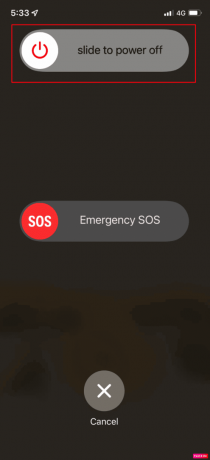
3. Počkajte asi 30 sekúnd aby ste sa uistili, že je váš iPhone úplne vypnutý.
4. Stlačte a podržte bočné tlačidlo kým neuvidíte logo Apple, reštartujte svoj iPhone.
Metóda 4: Aktualizujte Apple Watch
Ak chcete zabezpečiť, aby vaše hodinky Apple Watch fungovali optimálne a nezasekli sa pri overovaní, je nevyhnutné, aby ste ich watchOS aktualizovali. Aktualizácie prinášajú vylepšenia výkonu, nové funkcie a opravy známych problémov.
1. Otvor Aplikácia na sledovanie na spárovanom iPhone.
2. Choďte na Moje HODINKY tab.
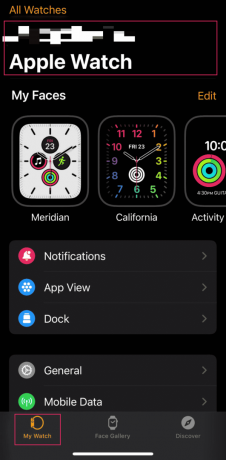
3. Klepnite na generál.

4. Vyberte Aktualizácia softvéru.
5. Ak je k dispozícii aktualizácia, klepnite na Nainštalovať teraz a postupujte podľa pokynov na obrazovke.
Metóda 5: Aktualizujte iPhone
Udržiavanie aktuálneho softvéru vášho iPhone je kľúčové pre zachovanie kompatibility s vašimi Apple Watch. Pravidelné aktualizácie riešia chyby a bezpečnostné slabiny a zároveň riešia problémy s pripojením.
1. Otvor nastavenie aplikáciu na vašom iPhone.
2. Klepnite na generál.
3. Vyberte Aktualizácia softvéru a potom klepnite na Stiahnite si a nainštalujte.

Metóda 6: Obnovte nastavenia siete na iPhone
Ak máte problémy s pripojením medzi iPhone a Apple Watch, resetovanie sieťových nastavení na vašom iPhone môže byť cenným krokom pri riešení problémov. Tento proces vymaže konfigurácie súvisiace so sieťou, ktoré môžu brániť komunikácii medzi zariadeniami.
1. OTVORENÉ Nastavenie, prejdite nadol a klepnite na generál.
2. Vyberte Preniesť alebo resetovať iPhone.

3. Prejdite nadol a klepnite na Resetovať.
4. Vyberte si Obnoviť nastavenia siete.

5. Zadajte svoje prístupový kód, ak sa zobrazí výzva, a potvrďte reset.
Metóda 7: Zrušte spárovanie a znovu spárujte Apple Watch
Niekedy je najlepším riešením nový začiatok. Ak vaše hodinky Apple Watch naďalej vykazujú pretrvávajúce problémy, zrušenie spárovania s vaším iPhonom a ich opätovné spárovanie môže zariadeniam poskytnúť nové stabilné pripojenie.
Zrušenie párovania hodiniek Apple Watch:
1. Spustite Aplikácia Watch na vašom iPhone.
2. Klepnite Všetky hodinkya vyberte svoj Apple Watch.
3. Prístup k jeho nastaveniam získate klepnutím na informačná ikona.
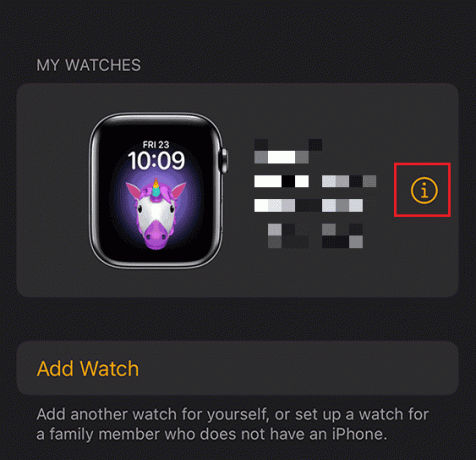
4. Prejdite nadol a vyberte si Zrušte spárovanie hodiniek Apple Watch.
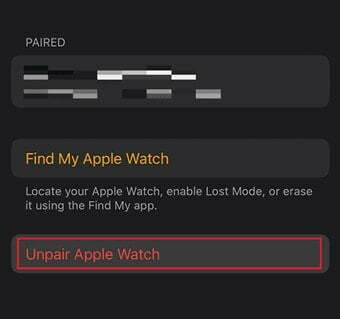
5. Potvrďte výberom Zrušte spárovanie (názov) Apple Watch.
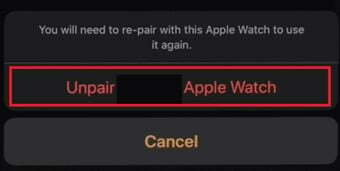
Opätovné spárovanie Apple Watch:
Ak chcete znova spárovať hodinky Apple Watch s vaším iPhone, pozrite si nášho podrobného sprievodcu na tej istej stránke, Ako spárovať a nastaviť Apple Watch s iPhonom.
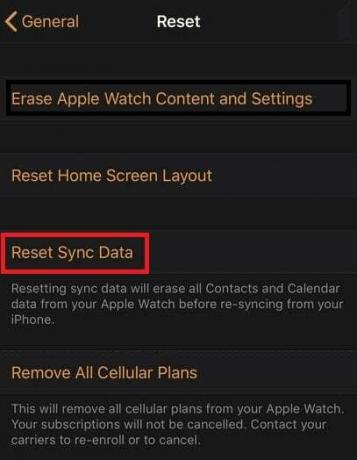
Metóda 8: Tvrdý reset Apple Watch
Keď vaše hodinky Apple Watch čelia problémom s výkonom alebo prestanú reagovať, cenným spôsobom riešenia problémov môže byť tvrdý reset, známy aj ako vynútený reštart. Tento proces zahŕňa stlačenie špecifických tlačidiel a môže pomôcť vyriešiť rôzne problémy súvisiace so softvérom. Ak to chcete urobiť, môžete postupovať podľa nášho sprievodcu ako obnoviť továrenské nastavenia Apple Watch bez Apple ID.
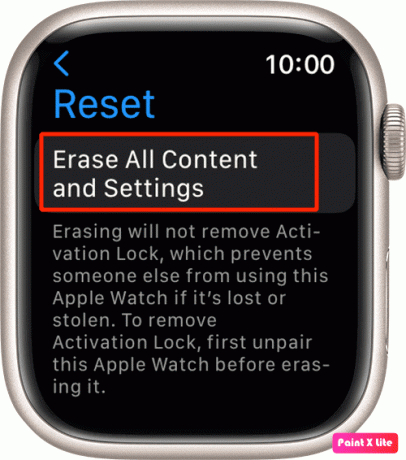
Metóda 9: Kontaktujte podporu spoločnosti Apple
Ak žiadny z vyššie uvedených krokov problém nevyrieši, môže ísť o hardvérový alebo softvérový problém, ktorý si vyžaduje odbornú pomoc. Kontaktovanie Podpora spoločnosti Apple alebo návšteva obchodu Apple Store je najlepším riešením pre ďalšiu pomoc.
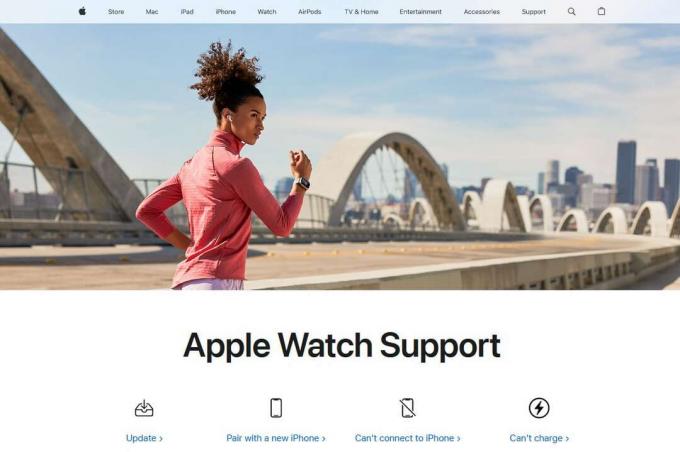
Dodržiavaním týchto krokov na riešenie problémov môžete zabrániť Apple Watch pred uviaznutím na obrazovke aktualizácie počas párovania, ktoré zaisťujú bezproblémový zážitok s vaším iPhone. Ak máte pre nás nejaké otázky alebo návrhy, dajte nám vedieť v poli komentárov nižšie.
Henry je skúsený technický spisovateľ s vášňou pre sprístupňovanie zložitých technologických tém každodenným čitateľom. S viac ako desaťročnými skúsenosťami v technickom priemysle sa Henry stal dôveryhodným zdrojom informácií pre svojich čitateľov.



